CAD圆角命令怎么用?
溜溜自学 室内设计 2021-07-01 浏览:1765
大家好,我是小溜,在我们日常工作中使用“CAD软件”会遇到各种各样的问题,不管是新手还是高手都会遇到自己不知道的问题,比如“CAD圆角命令怎么用?”,下面小编就讲解一下怎么解决该问题吧,此教程共分为8个步骤,小编用的是联想天逸台式电脑,电脑操作系统版本以Win7为例,希望能帮助到各位小伙伴!
工具/软件
电脑型号:联想(Lenovo)天逸510S
操作系统:Windows7
软件名称:CAD2010
步骤/教程
1、打开AutoCAD软件,使用AutoCAD的直线命令或者是直接使用矩形工具,绘制出一个矩形,只要带有“角”即可。
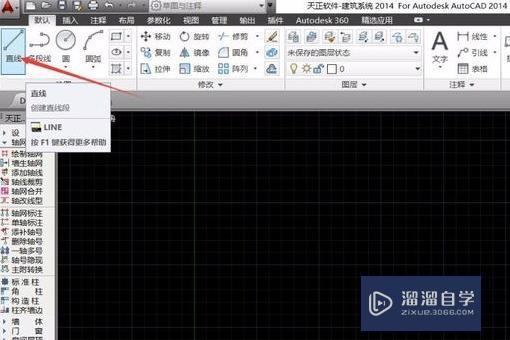
2、绘制的时候,线条的长度不能够过于离谱,否则会导致圆角命令无法生效,或者效果不好。因此,选择绘制3000*2000的一个矩形。
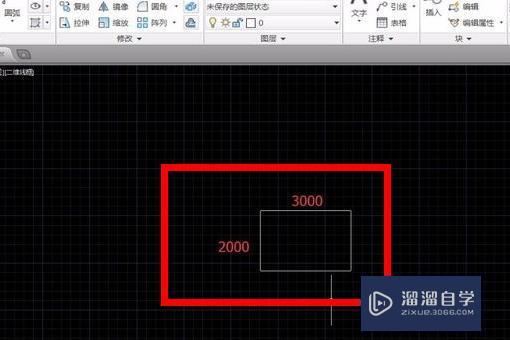
3、随后进行圆角命令,直接在AutoCAD上输入“F(Fillet)”圆角命令快捷键,或者在AutoCAD的工具栏中点击圆角即可进入圆角命令。
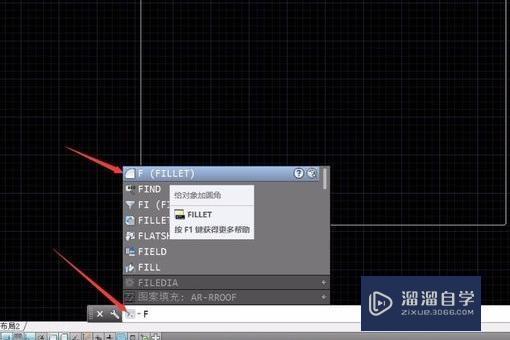
4、将直角变为圆角,在圆角命令中首先需要确定一个半径值,在圆角命令中输入“R”,按下空格键或者回车确定,进行圆角的半径命令。
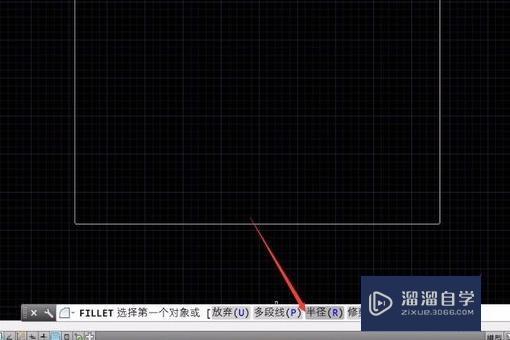
5、确定“R半径”后,AutoCAD系统会提示输入半径的数字,输入的半径数值与绘制的矩形尺寸如果差距太大,就会导致无法进行后续命令。
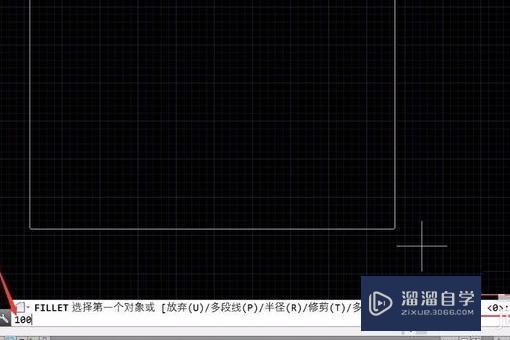
6、确定半径的数值之后,选中一条直线,可以看到AutoCAD的鼠标变为了一个小方块,一次选择相邻的两条直线,AutoCAD系统会在选择时,为显示圆角。
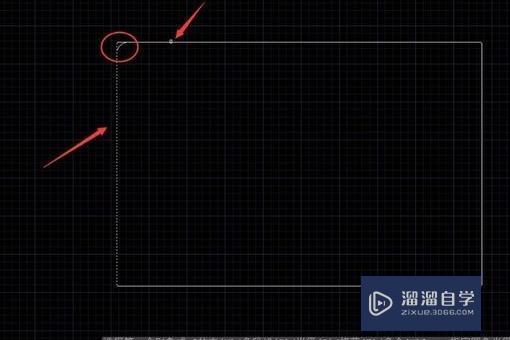
7、单机选中两条直线之后,圆角命令就会进行完全,原先的直角会按照设置的半径变为圆角,这样就完成了圆角的绘制。
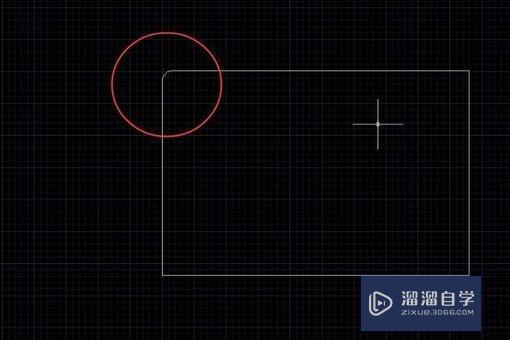
8、如果要将圆角变为直角,只需要在半径数值上输入“0”,即可将圆角变为直角。在调整时,AutoCAD会以绿色的“×”提示两条线的相交点。

相关文章
距结束 04 天 13 : 54 : 16
距结束 00 天 01 : 54 : 16
首页








